您已尽一切努力使PC的运行尽可能安静。那么,为什么您的计算机发疯了呢?噪音从哪里来?您应该担心吗?
风扇有可能出问题了。如果真是这样,它可能会在将来引起严重的问题。
风扇出了什么问题?
这里有计算机风扇来提供冷却。您的计算机越努力工作,产生的热量就越大。这就是为什么策略性地将风扇放置在您的计算机上的原因。它们有助于调节内部温度,使您的PC继续工作而不会过热。
风扇可以连续工作多年而不会出现问题。但是有一段时间它会崩溃。定期磨损会导致风扇随时间推移而退化。或者是由于维护不当引起的。
也就是说,您应该定期清洁它们,以使风扇保持在最佳状态。

除尘您的粉丝会得到摆脱了巨大的呼wh声。不过请注意,这是正常的风扇噪音,尤其是在压力下。
<!-In_content_1 all:[300x250] / dfp:[640x360]->
如何清洁计算机风扇
清洁风扇并不像您想象的那么难。它也不需要很多工具。在大多数情况下,您只需要一块碎布和一罐压缩空气即可。
因此,如果打开计算机机箱会让您稍稍停顿一下,请放心,不必担心。
CleaningDesktops
首先,关闭计算机,然后将其从电源插座中拔出。脱钩所有插入的电缆。
您将被灰尘吹走,因此请考虑将PC移至开放空间。

使用螺丝刀卸下其中一个或两个面板,以打开外壳。如果您有免工具的情况,请解开铰链以打开面板。
一旦暴露,就要通过向每个角落和缝隙吹入压缩空气来清洁机箱风扇。
在访问时,请注意主板,图形卡,硬盘驱动器,电源风扇和其他组件。

请注意不要折腾
CleaningLaptops
以相同的方式清洁和打开笔记本电脑。使用压缩空气清除风扇和散热器上的灰尘。
需要记住的事情。当用户修补内部组件时,有些制造商会使保修失效。如果不确定如何继续,请与制造商的技术支持联系。
完成后,请重新装回面板,然后重新插入所有电源。打开台式机或笔记本电脑,检查是否仍然有很大的呼啸声。
防止过热
如果您的粉丝干净,但风扇噪音并未下降,则可能是由于运行太多任务引起的。
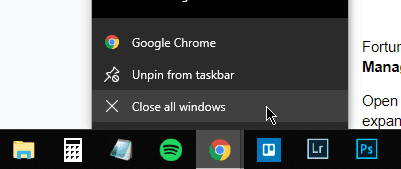
简单来说,风扇可以补偿CPU产生的热量。
有些程序耗费了太多精力,无法在其他程序之上运行。不使用时请尝试关闭应用程序。您还可以尝试一次运行一个应用程序。
有时,您的操作系统会在不了解您的情况下运行后台进程。不管您运行的是Windows 7还是Windows 10,都没关系。
幸运的是,有一种方法可以找出哪些任务使CPU负担过大。您可以使用任务管理器查找罪魁祸首。
通过按CTRL+ Shift+ Esc打开任务管理器。。如果在SimpleView中打开窗口,请单击MoreDetails展开。
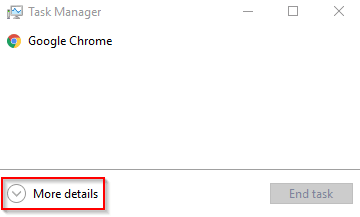
转到>进程标签。观察CPU使用情况列下的数字。安排该列以显示哪些程序消耗最多的内存。
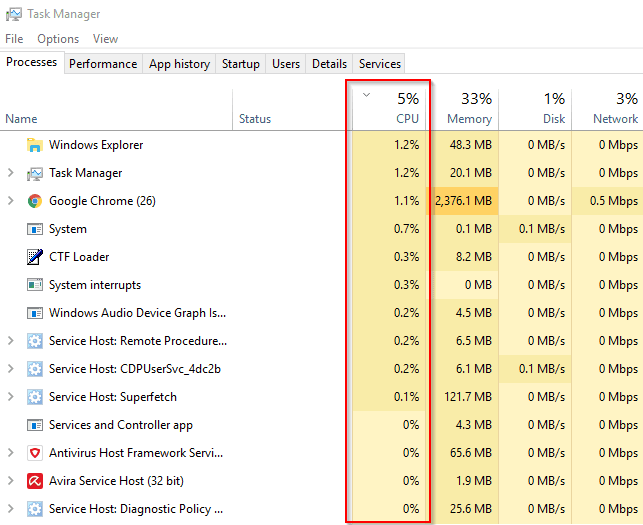
在使用时,CPU百分比应该不会接近100%。如果您找到附近正在运行的程序,则可以强制其停止运行。
右键单击应用程序的名称。单击结束任务以停止程序运行。
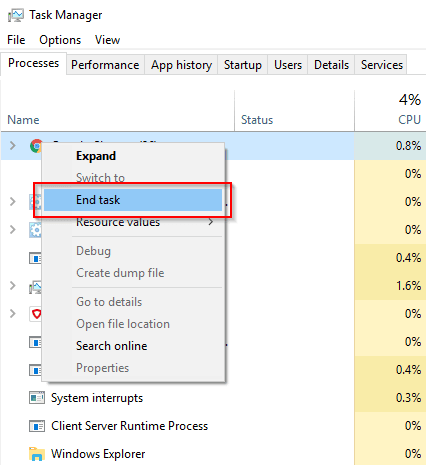
有些Windows应用程序将在结束时停止计算机的运行。如果您尝试停止重要的过程,则会显示警告。
如果所有其他方法都失败了……
然后可能是时候更换风扇了。它可能已经退化到无法清洁的程度,可以恢复到正常水平。
PC机箱风扇并不昂贵。在亚马逊上进行的快速搜索显示,收录了10美元左右的高价商品。
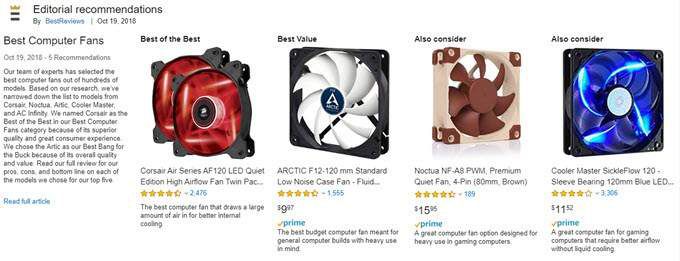
如果不进行大量清洁就可以解决您的粉丝问题,以解决呼啸的噪音问题。